Situatie
Dacă doriți să dezactivați camera de pe iPhone sau iPad – scoțând-o de pe ecranul de blocare și ascunzând și aplicația Cameră – va trebui să faceți o călătorie rapidă la ecranul din Setări. Iată cum să o configurați.
Secretul este „Timpul ecranului”
Fiecare iPhone sau iPad include o funcție specială numită Screen Time, care poate fi utilizată fie pentru a urmări și a limita utilizarea propriei aplicații, fie ca setări de control parental pentru copiii care ar putea folosi dispozitivul. În cazul nostru, vom folosi Screen Time pentru a limita accesul la aplicația Cameră, care va elimina și comanda rapidă de glisare a camerei de pe ecranul de blocare iPhone și iPad.
Deși Screen Time poate fi folosit și pentru a dezactiva și alte aplicații, în mod implicit, restricționează doar exact ceea ce alegeți, astfel încât utilizarea acestuia nu va interfera cu obiceiurile obișnuite de pe iPhone sau iPad.
Solutie
Pasi de urmat
Cum să dezactivați aplicația pentru cameră
Pentru a dezactiva aplicația Cameră de pe iPhone sau iPad, va trebui să folosim Setări. Mai întâi, lansați aplicația Setări pe iPhone sau iPad.
Dacă aveți deja activat Screen Time, treceți la pasul următor. Dacă nu îl aveți activat, atingeți „Activați durata ecranului”, apoi atingeți „Continuați” și selectați „Acesta este iPhone-ul meu” sau „Acesta este iPhone-ul copilului meu” pe baza preferințelor dvs. personale. Oricare dintre alegeri va funcționa pentru dezactivarea camerei.
În setările Durată ecran, derulați în jos și atingeți „Restricții de conținut și confidențialitate”.
Dacă doriți să setați o parolă pentru a împiedica pe cineva să repornească camera, atingeți înapoi de două ori până când sunteți din nou pe pagina principală de setări pentru durata ecranului. Atingeți „Utilizați codul de acces pe ecran”, apoi urmați instrucțiunile pentru a configura unul.
De asemenea, dacă trebuie să reactivați camera mai târziu, revizuiți Setări> Timp ecran> Restricții de conținut și confidențialitate> Aplicații permise și răsuciți comutatorul de lângă „Cameră” la „pornit”. De asemenea, puteți dezactiva complet durata ecranului în Setări> Timp ecran dacă selectați „Dezactivați durata ecranului”.






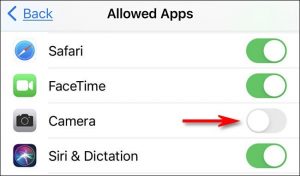

Leave A Comment?